パソコンの文字が見えにくい場合の対処方法
こんにちは! イマジネットPCサポートの橋崎です。
今回もお客様から頂いたお問い合わせを記事にしたいと思います。
先日、出張サポート中にこのようなお問合せを受けました。
「使用している業務ソフトの文字が見えにくいのでどうにかならないか?」
なるほど、ちょっと設定を変更して見てみましょう!
傾向としては文字が薄い印象です。
お客様は販売管理の業務ソフトを使用しています。
そのソフトが最近、結構なリニューアルをしてデザインを変更したのです。使いやすくなっているとは思うのですが、お客様曰く表示されている文字が薄くなり見えにくいと言う事なんです。
確かに以前に比べると薄いと言うよりはグレーがかってしまい、表現としてはお客様が言うように薄く感じますね。
このソフトもそうですが、最近ではパソコンの文字が薄く見え辛い事はよくありますね。特にウェブサイトで思う事が多いです。
当店のサイトでも使用しているテーマの初期値ではやはり、文字が薄く感じたので文字が太くなるフォントに変更して文字色は黒を選択しています。
とりあえず最初に業務ソフト側でフォントの設定変更ができないか、メーカーにも確認しましたが、残念ながら変更はできませんでした。
誤解を招くといけないので補足しておきますが、大抵の業務ソフトにはフォントやフォント色の変更、またはモニタに対する表示を拡大・縮小する機能は標準で搭載されている事がほとんどなので、お困りの方は一度メーカーにお問い合わせ下さい。
今回は変更できませんからパソコンの設定をいくつか試してみましょう。
文字をクッキリと表示させる方法
今回はWindows10をサンプルにしていますが、11でもほとんど同じだと思います。
コントロールパネルから色の管理を使用します。
方法は以前、記事にしている「【パソコン】無料でブルーライトをカットする方法」の「Windowsの設定でブルーライトをカットする方法(色の管理)」の部分を参考にして下さい。
今回は更にその先を解説したいと思います。
では以前の記事の続きからになります。
新しい色調整が作成されましたから「完了」を選択します。
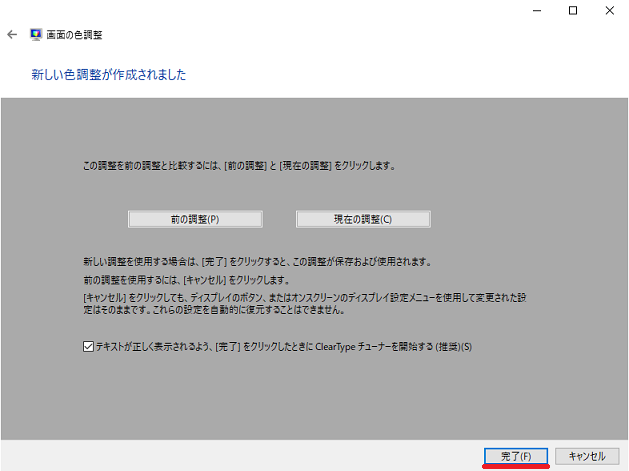
すると自動で「ClearTypeテキストチューナー」が起動するので「次へ」を選択します。
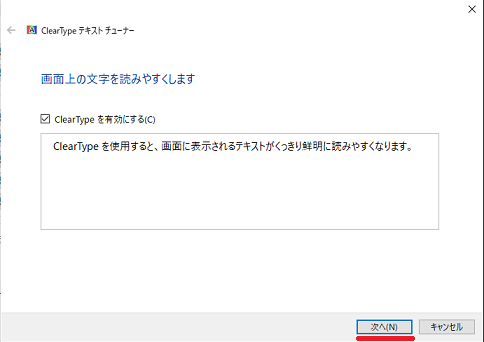
設定するモニターの選択をします。サンプル画像は2画面使用しているのでサンプルが2つ並んでいます。通常は1つだと思いますが、どちらにせよ基本的には全てのモニター表示で適用させたいと思うので「はい、今すぐすべてのモニターを調整します」を選択して「次へ」を選択します。※この表示はマルチモニター設定のときだけ表示されます。
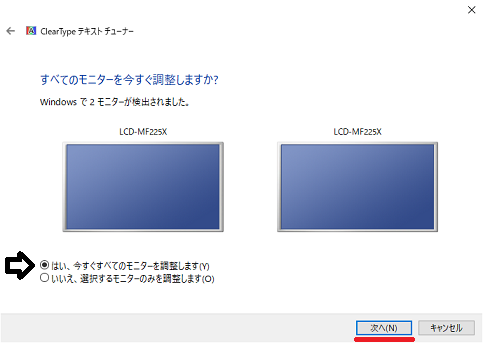
「Windowsでモニターがネイティブの解像度に設定されていることを確認しています」ここはそのまま「次へ」を選択します。
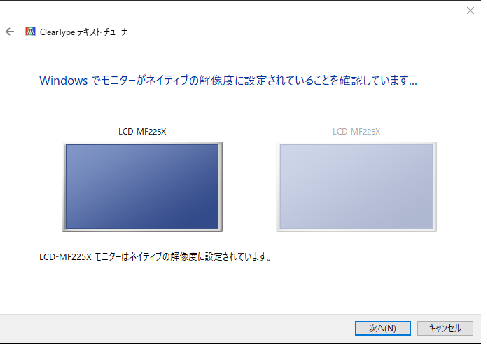
「最も読みやすいテキストサンプルをクリックしてください(1/4)」と表示されました。ここからが本番で皆さんが見てどちらかハッキリと見える方のサンプルをクリックで選択します。選択が終わったら「次へ」を選択して計5回、同様の操作をします。
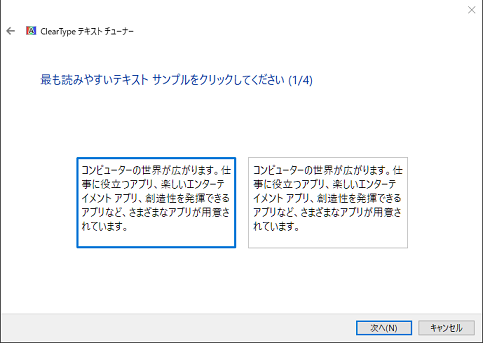
最後に完了をして作業は終了です。
どうでしょうか?
この作業後、先ほど見辛かった文字を確認してみるとお客様の環境では改善しておりました。
表示を大きくする
ご注意
これは重要事項ですが、倍率は基本的に150%、175%に指定する必要はほぼないと考えます。したがって125%以外は使用しないで下さい。
なぜならお使いのパソコンの解像度やモニターの大きさによっては思わぬ表示の大きさとなり、設定変更の操作自体ができず、元に戻せなくなる可能性があります。
お客様の環境では改善が見られましたが、あまり変化を感じない時にはいっその事、画面表示を拡大してみてはどうでしょうか。
設定→システム→ディスプレイと選択します。
次に拡大縮小とレイアウト→テキスト、アプリ、その他の項目のサイズを変更するのプルダウンメニューから倍率を選択します。
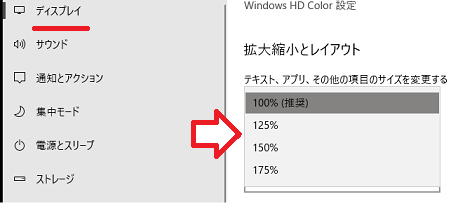
マルチモニターをご使用の場合
複数のモニターを接続している場合、設定→システム→ディスプレイと選択後にディスプレイ配置の変更で設定を変更する各モニターを選択してから倍率の変更をして下さい。

但し、こちらは125、150、175%の3つの選択肢しかありません。
確認すると最小の125%でもかなりテキスト、全体の表示も大きくなり見やすくなっています。また解像度も変更されていませんから画質の劣化もありません。慣れればこれもアリではないでしょうか。
ただ、この設定では25%刻みになるので次回の記事では細かく設定する方法もご紹介します。
その他の方法
その他、思いつく方法は以下です。人それぞれ見え方、感じ方は違うので必ず効果はあるとは言えませんが、試してみるのはありです。
- ネット閲覧だけならブラウザの機能で表示やテキストの拡大が出来ます。
- モニター自体の設定で明るさやコントラストの設定ができる機種であれば、それを試す方法もあります。
- あまり評判はよくないのですが、背景色を一色しかも黒に設定すると表示したソフトやブラウザの文字などがクッキリしているような気がします。
これらの方法を組み合わせて実行するのもよいのではないでしょうか。
それでは、お疲れ様でした。
ご注意
記事内容についてのご質問の受付は時間が取れませんので行っておりません。
ご自身が使用しているパソコンの状態・環境により、同じような症状であっても同じとは限りません。したがって記事に書かれている内容を行う事で必ずトラブルが解消されるとは限りません。またこの記事を参考に作業される場合は自己責任でお願いします。作業された場合での損害や障害が発生しても当店は一切責任は負いませんのでご了承下さい。
この記事の内容は投稿日時点での内容です。時期によっては仕様などの変更により、この記事のとおりではない場合もございます。

大阪府八尾市を拠点に大阪府・奈良県・京都府南部を中心にパソコン出張サポートを20年近く自営で行っています。パソコン・周辺機器のトラブルやご相談はお気軽にお問い合わせください。
詳しくはこちらから

